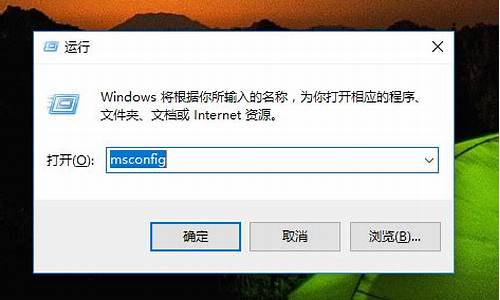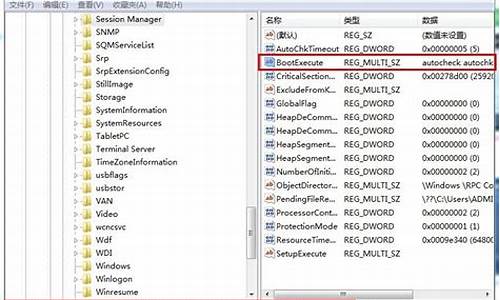联想系统不小心删了-联想电脑系统误删没声音了
1.联想电脑没声音了如何恢复正常
2.联想电脑没有声音怎么办
3.电脑没声音一键恢复
4.电脑突然没声音了 如何恢复正常
5.联想笔记本电脑没有声音怎么办
联想电脑没声音了如何恢复正常

解决办法:
1、首先需要检查是否关闭的电脑的扬声器,如果下方任务栏里显示扬声器是关闭状态,可以点击任务栏的声音图标,打开电脑扬声器即可。
2、如果任务栏里的扬声器图标是开启状态,但是电脑仍然没有声音,那么就要查看是否是扬声器音量设置太小导致的没有声音,如果是音量设置过小,可以适当的提高音量。
3、如果以上都正常,可以点击任务栏里的扬声器图标,出现设置窗口,找到合成器选项,查看是否对单独的应用程序进行禁音操作。
联想电脑没有声音怎么办
检查音频设备是否正确安装:检查是否按照说明书正确安装了音频设备,或联系联想客服寻求帮助。
检查音频设备是否出现故障:更新或重新安装音频设备驱动程序,看是否能解决问题,也可以直接联系联想客服进行排查。
检查音频设置:如果已经正确安装了音频设备但仍然没有声音,可以检查播放设备、播放控制器和音量设置是否正确,如果不确定如何操作,可以联系联想客服进行指导。
检查音频输出设备:如果正确安装了音频设备并且仍然没有声音,可以检查音频输出设备是否正确连接到联想电脑上,确保它们都已正确连接。
检查笔记本电脑上的音频插孔是否被正确插入。确保音频插孔与音频设备(例如耳机或扬声器)匹配。
如果以上方法都不能解决问题,建议重启笔记本电脑。
有时候,系统故障可能导致笔记本电脑没有声音,尝试重启电脑。
如果重启电脑后仍然没有声音,可以检查音量控制器是否被正确设置。尝试重新设置音量控制器。
电脑没声音一键恢复
电脑没声音是一种非常常见的故障,可能是扬声器连接的问题,也有可能是声卡被关闭了,对于不同的原因就有不一样的解决方法,下面小编就以win10笔记本电脑为例,为大家讲一讲电脑没声音一键恢复的方法,有需要的用户可以来学习一下哦。
电脑没声音一键恢复
工具/原料
设备:联想y7000
系统:win10系统
方法/教程
方法一:声卡控制面板是否关闭了声音(部分声卡都会有这方便的问题,如:Realtek、via)
1、我们打开电脑的控制面板,然后找到并打开音频管理器——点击右侧插孔设置——勾选禁用前面板插孔检测——点击确定即可。
2、另外也要注意是否是调了静音导致的电脑没声音,有些控制面板直接是显示“Realtek晰音频管理器”,我们就打开这个,然后检查声音有没静音等即可。
方法二:检查声卡设备是否被禁用
双击打开电脑的计算机图标(此电脑)——点击管理——点击设备管理器——展开查看声音、和游戏控制器,然后鼠标右键就可以检查声卡在设备管理器中有没有被禁用,有的话就开启即可。(如图的,小编是已经启用的状态)
方法三:检查声卡驱动修复
1、如果以上的方法还是不能解决的话,极有可能是声卡驱动出现故障。按照以上的操作打开设备管理器,进入后展开如图查看驱动情况,如果声卡设备上有**感叹号,则说明驱动有问题。解决方法就是重装声卡驱动即可。
2、可以自行上电脑官方查找符合电脑主板和系统的声卡驱动下载安装到电脑即可,也可以借助360驱动大师或者驱动精灵等工具检查安装声卡驱动即可。
以上就是小编为大家带来的电脑没声音一键恢复的三种解决方法,用户需要先知道自己的原因是哪个,再选择解决方法,希望可以帮到大家。
电脑突然没声音了 如何恢复正常
电脑突然没声音了的恢复方法如下:
电脑:联想thinkpad
系统:Win8.1
1、电脑打开任意一段音频文件。
2、点击屏幕右下角任务栏喇叭图标。
3、鼠标左键往右拖动音量调节轴调大音量,判断是否能听到声音。
4、如果调大音量还是听不到声音,请点击音量调节轴右边的展开图标,进入声音输出设置。
5、最后,在声音输出设置页,点击另一个扬声器切换声音输出,笔记本电脑就恢复有声音了。
联想笔记本电脑没有声音怎么办
联想笔记本电脑没有声音,可能原因是声卡驱动未正确安装或者是关闭了声音,解决办法:
1、选中我的电脑右键管理,进入计算机管理界面,找到设备管理器,查看声卡是否正确安装,安装不正常显示的是感叹号;
2、查看右下角是否有将声音给关闭或者是调整到最小声音,关闭了是打叉的显示;
3、音频输出耳机孔是有外接音响连接,又没有通电,所以是没有声音。
声明:本站所有文章资源内容,如无特殊说明或标注,均为采集网络资源。如若本站内容侵犯了原著者的合法权益,可联系本站删除。